使用 "Navigator"(导航器)窗口
"Navigator"(导航器)窗口提供了当前选定文件的紧凑视图,并简化了在文件的不同部分之间的导航。如果 "Navigator"(导航器)窗口未打开,请选择 "Window"(窗口)> "Navigating"(导航)> "Navigator"(导航器)(Ctrl-7) 打开该窗口。
-
在 "Editor"(编辑器)窗口中,单击 quote.cc 文件的任意位置。
-
在 "Navigator"(导航器)窗口中会显示该文件的紧凑视图。单击窗口顶部的节点可展开该视图。
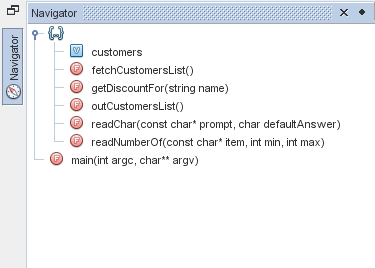
-
要导航到文件的某个元素,请在 "Navigator"(导航器)窗口中双击该元素,"Editor"(编辑器)窗口中的光标将移到该元素。
-
在 "Navigator"(导航器)窗口中右键单击,可看到用于在窗口中对元素进行排序、对项目进行分组或过滤的选项。
-
要查看 "Navigator"(导航器)窗口的图标所表示的意义,请通过选择 "Help"(帮助)> "Help Contents"(帮助内容)打开 IDE 联机帮助。在 "Help"(帮助)浏览器中,单击 "Search"(搜索)选项卡,然后在 "Find"(查找)字段中键入 navigator icons(导航器图标)。